简述win11关闭防火墙怎么操作
时间:2025-01-14 10:27:21 358浏览 收藏
编程并不是一个机械性的工作,而是需要有思考,有创新的工作,语法是固定的,但解决问题的思路则是依靠人的思维,这就需要我们坚持学习和更新自己的知识。今天golang学习网就整理分享《简述win11关闭防火墙怎么操作》,文章讲解的知识点主要包括,如果你对文章方面的知识点感兴趣,就不要错过golang学习网,在这可以对大家的知识积累有所帮助,助力开发能力的提升。
在Win11系统中禁用防火墙,保护您的应用免受拦截!本文将引导您逐步关闭Win11防火墙,确保您的应用程序能够顺利运行。
所需工具:
- 系统版本:Windows 11
- 设备型号:(此项可忽略)
方法一:通过Windows Defender防火墙设置
-
打开Win11系统设置,方法是点击任务栏左下角的“开始”菜单,然后选择“设置”。
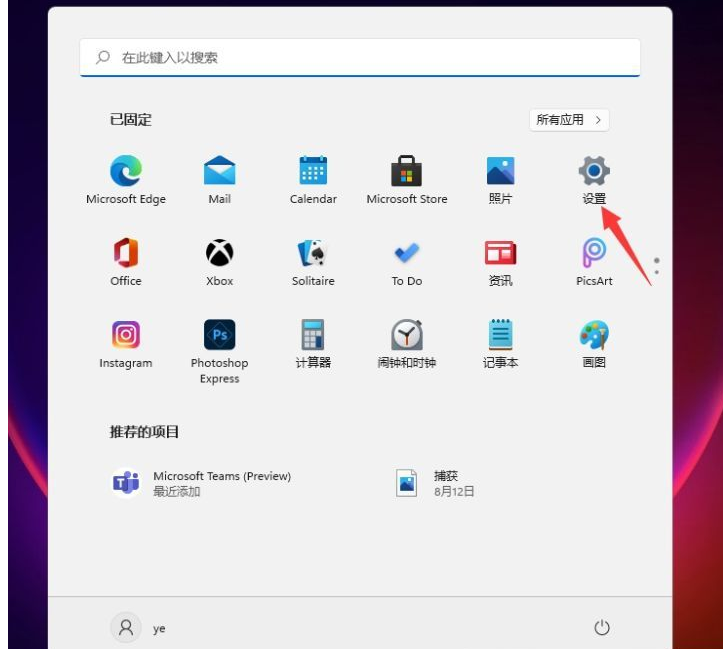
-
在设置搜索栏中输入“Defender”,找到并点击“Windows Defender 防火墙”。
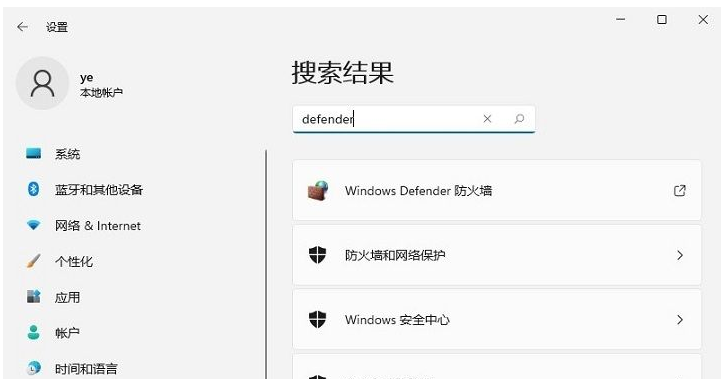
-
在左侧菜单中选择“启用或关闭Windows Defender防火墙”。
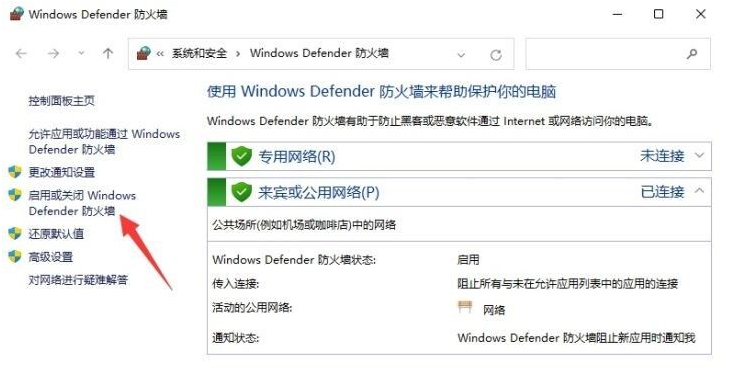
-
根据需要选择关闭“专用网络”和“公用网络”的防火墙,然后点击“确定”保存设置。
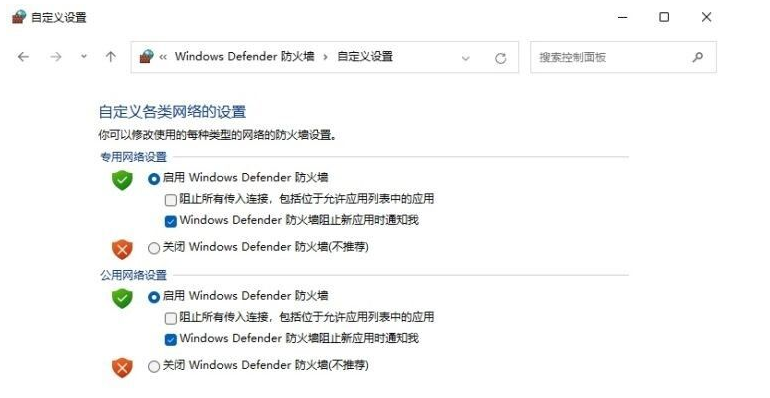
方法二:通过Windows安全中心关闭防火墙
-
打开Win11系统设置,点击“隐私和安全性”。
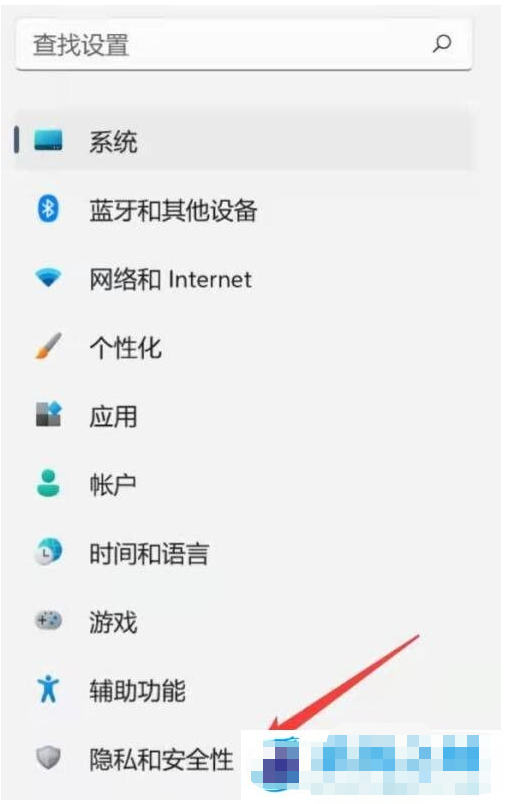
-
点击“Windows安全中心”。
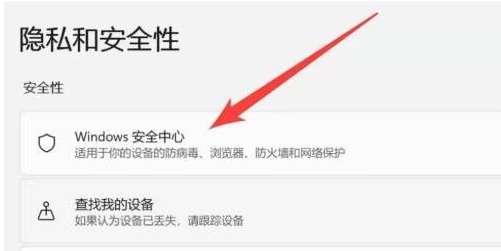
-
选择“防火墙和网络保护”。
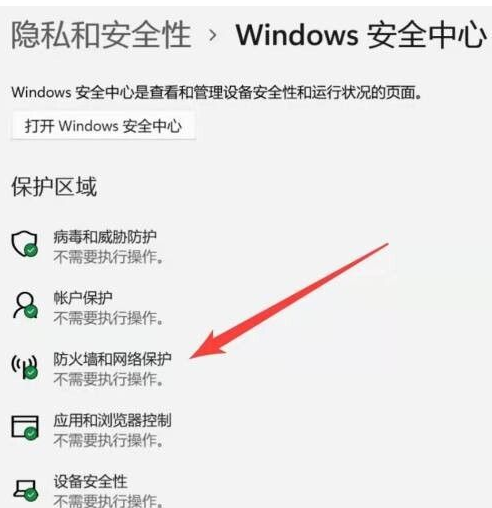
-
选择您需要关闭防火墙的网络类型(专用或公用),然后点击相应的“关闭”按钮。
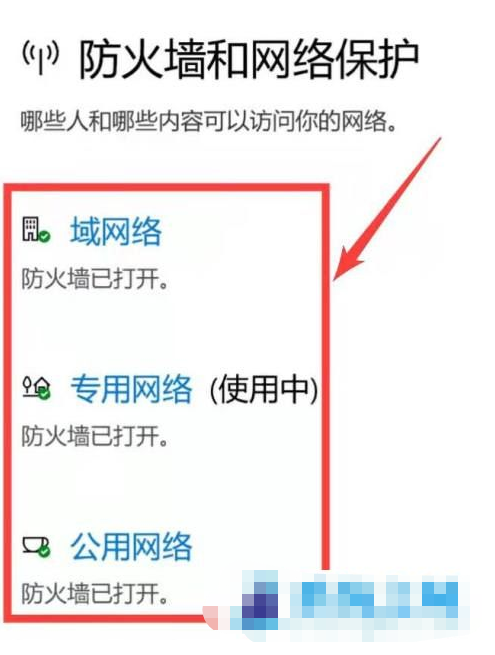
总结:
两种方法都能有效关闭Win11防火墙。 请根据您的偏好选择合适的方法。 请注意,关闭防火墙会增加系统安全风险,建议您在完成应用程序安装后及时重新启用防火墙。
以上就是本文的全部内容了,是否有顺利帮助你解决问题?若是能给你带来学习上的帮助,请大家多多支持golang学习网!更多关于文章的相关知识,也可关注golang学习网公众号。
-
501 收藏
-
501 收藏
-
501 收藏
-
501 收藏
-
501 收藏
-
411 收藏
-
255 收藏
-
253 收藏
-
200 收藏
-
257 收藏
-
412 收藏
-
178 收藏
-
464 收藏
-
433 收藏
-
456 收藏
-
172 收藏
-
234 收藏
-

- 前端进阶之JavaScript设计模式
- 设计模式是开发人员在软件开发过程中面临一般问题时的解决方案,代表了最佳的实践。本课程的主打内容包括JS常见设计模式以及具体应用场景,打造一站式知识长龙服务,适合有JS基础的同学学习。
- 立即学习 543次学习
-

- GO语言核心编程课程
- 本课程采用真实案例,全面具体可落地,从理论到实践,一步一步将GO核心编程技术、编程思想、底层实现融会贯通,使学习者贴近时代脉搏,做IT互联网时代的弄潮儿。
- 立即学习 516次学习
-

- 简单聊聊mysql8与网络通信
- 如有问题加微信:Le-studyg;在课程中,我们将首先介绍MySQL8的新特性,包括性能优化、安全增强、新数据类型等,帮助学生快速熟悉MySQL8的最新功能。接着,我们将深入解析MySQL的网络通信机制,包括协议、连接管理、数据传输等,让
- 立即学习 500次学习
-

- JavaScript正则表达式基础与实战
- 在任何一门编程语言中,正则表达式,都是一项重要的知识,它提供了高效的字符串匹配与捕获机制,可以极大的简化程序设计。
- 立即学习 487次学习
-

- 从零制作响应式网站—Grid布局
- 本系列教程将展示从零制作一个假想的网络科技公司官网,分为导航,轮播,关于我们,成功案例,服务流程,团队介绍,数据部分,公司动态,底部信息等内容区块。网站整体采用CSSGrid布局,支持响应式,有流畅过渡和展现动画。
- 立即学习 485次学习
